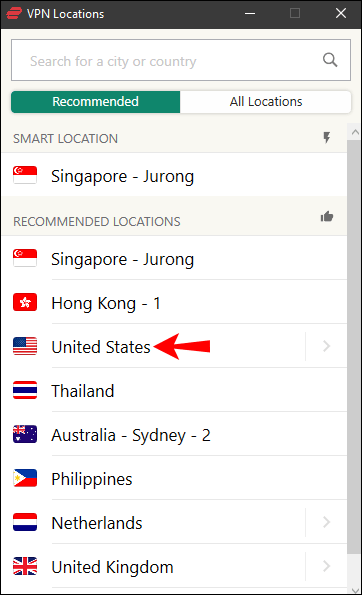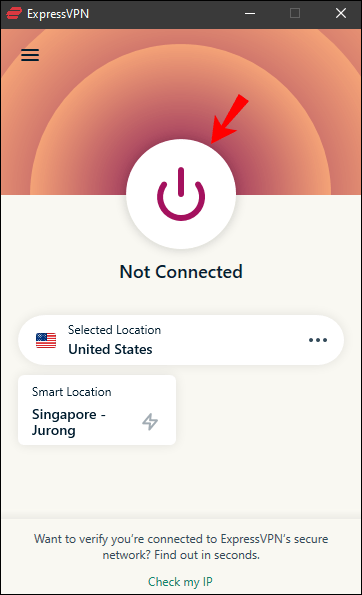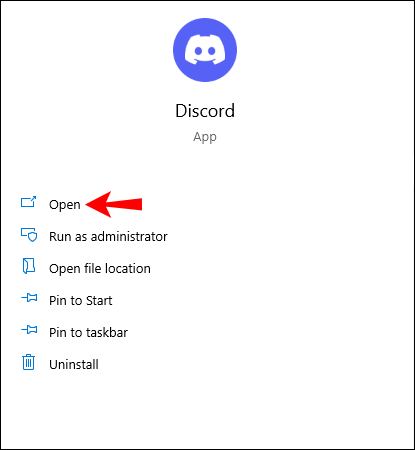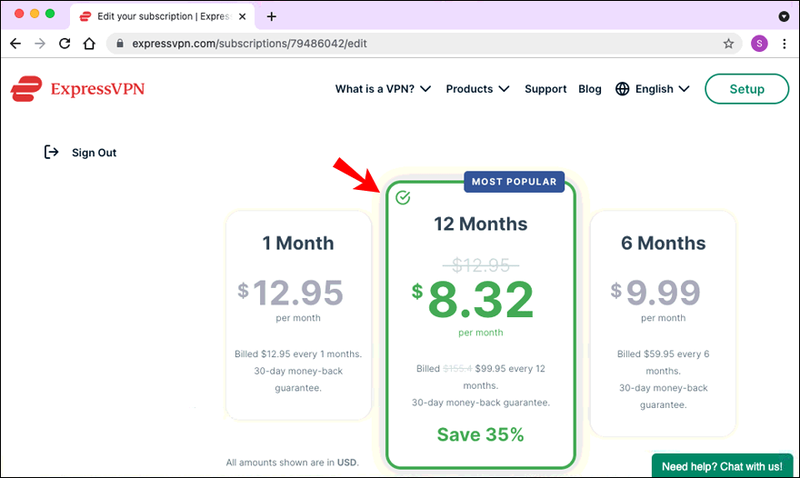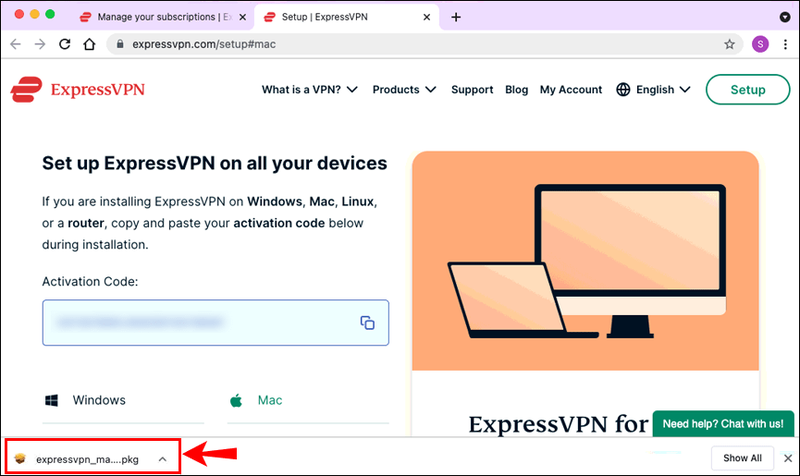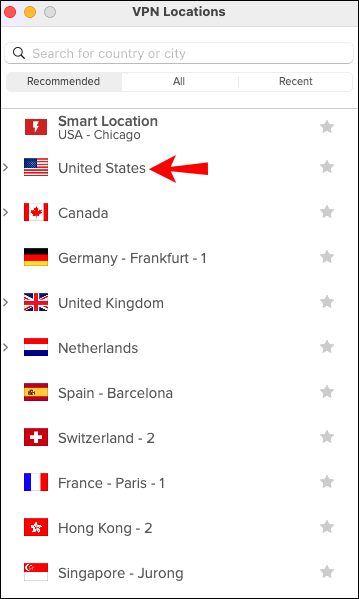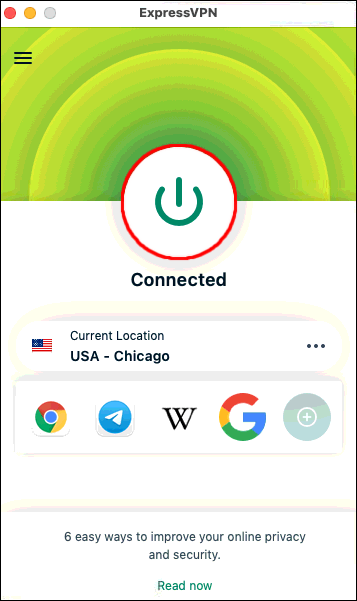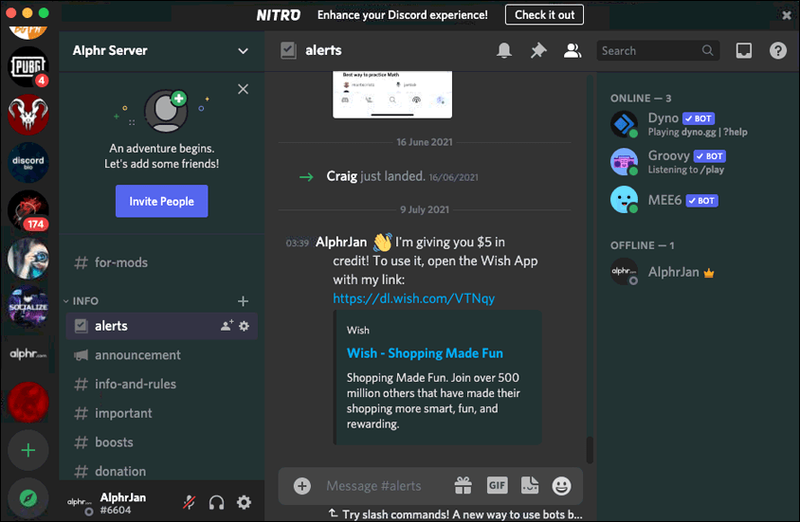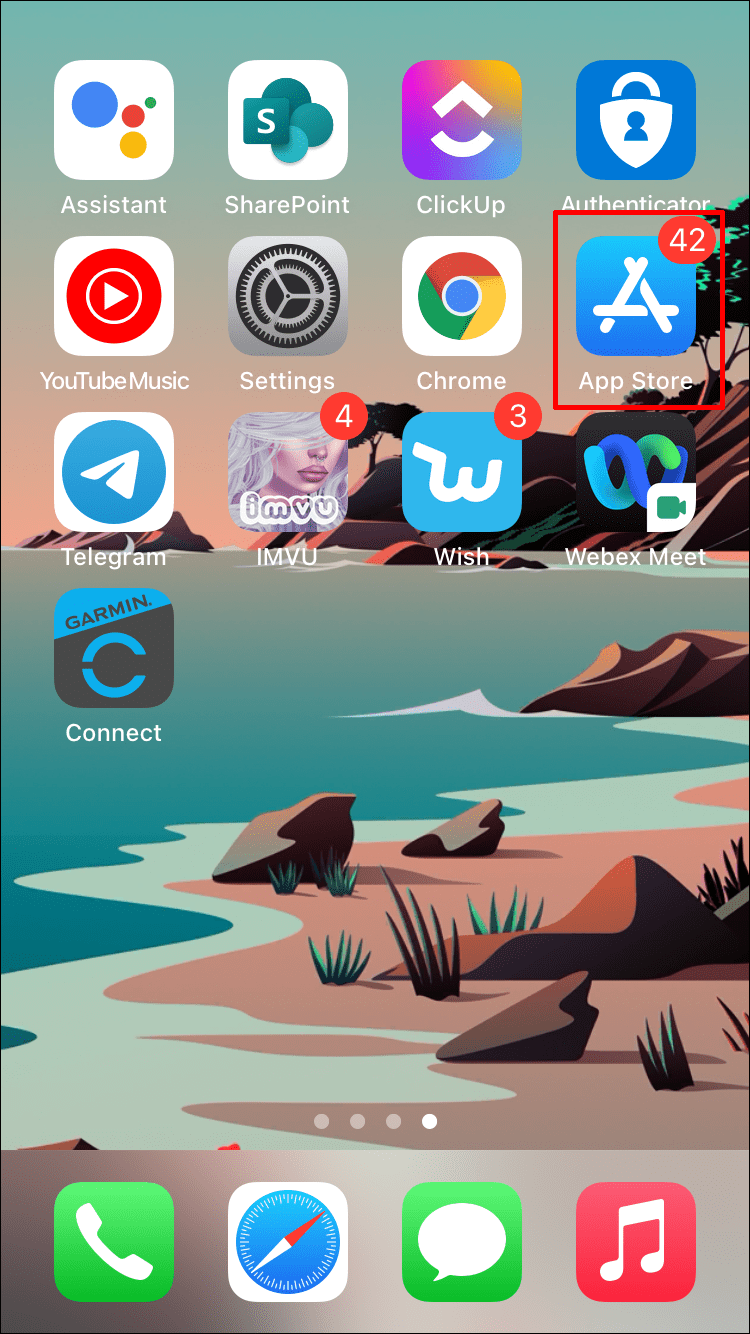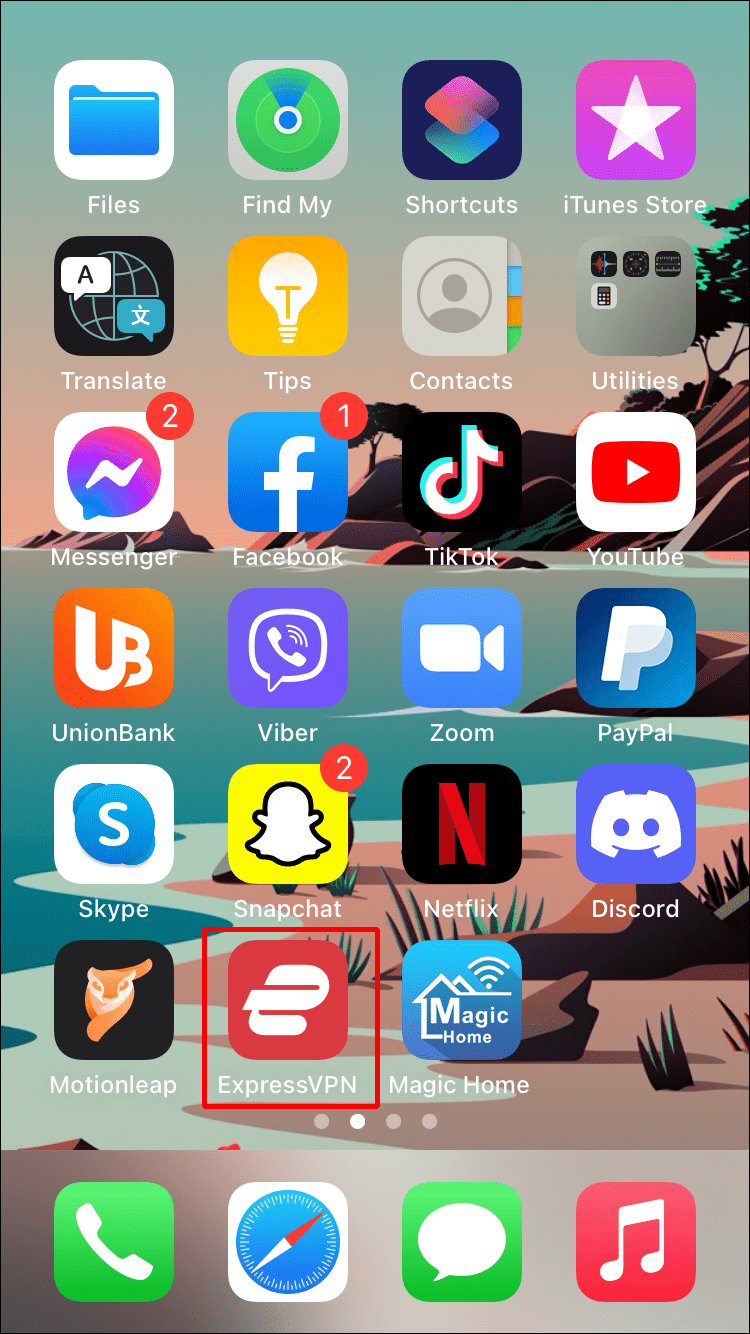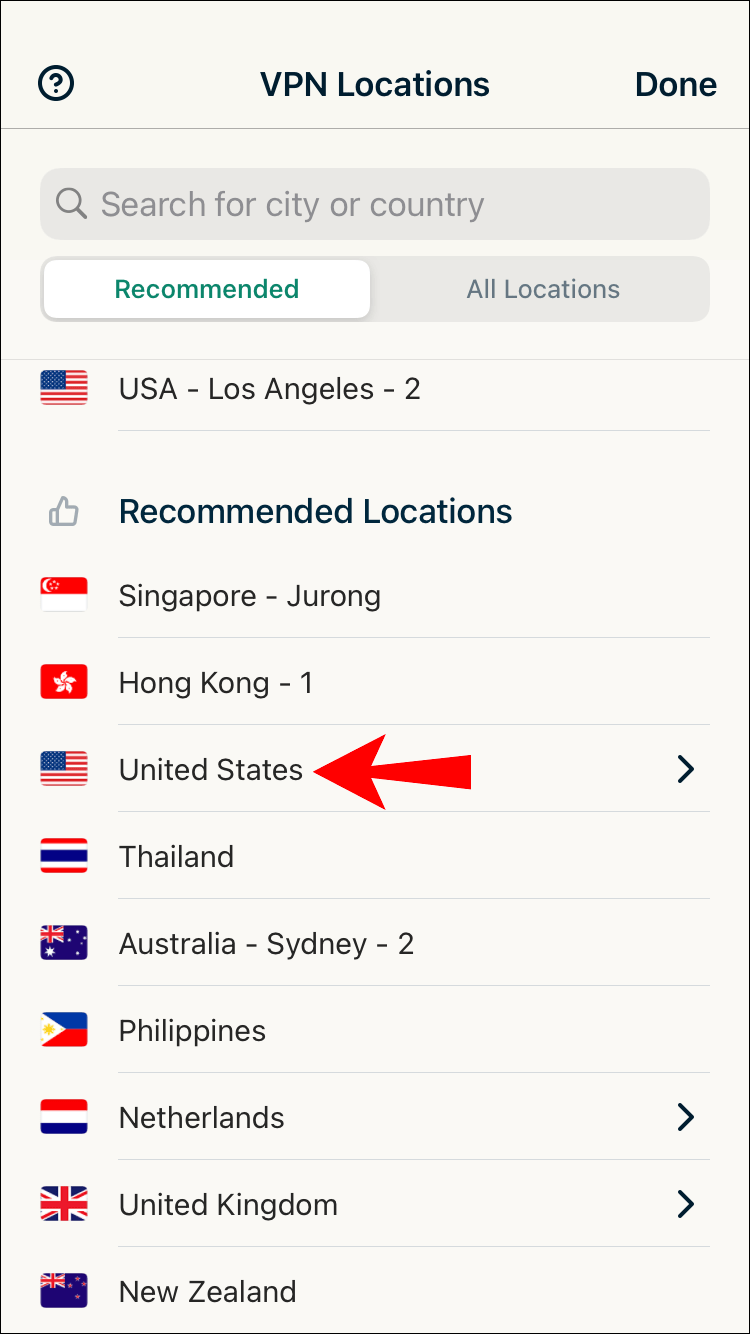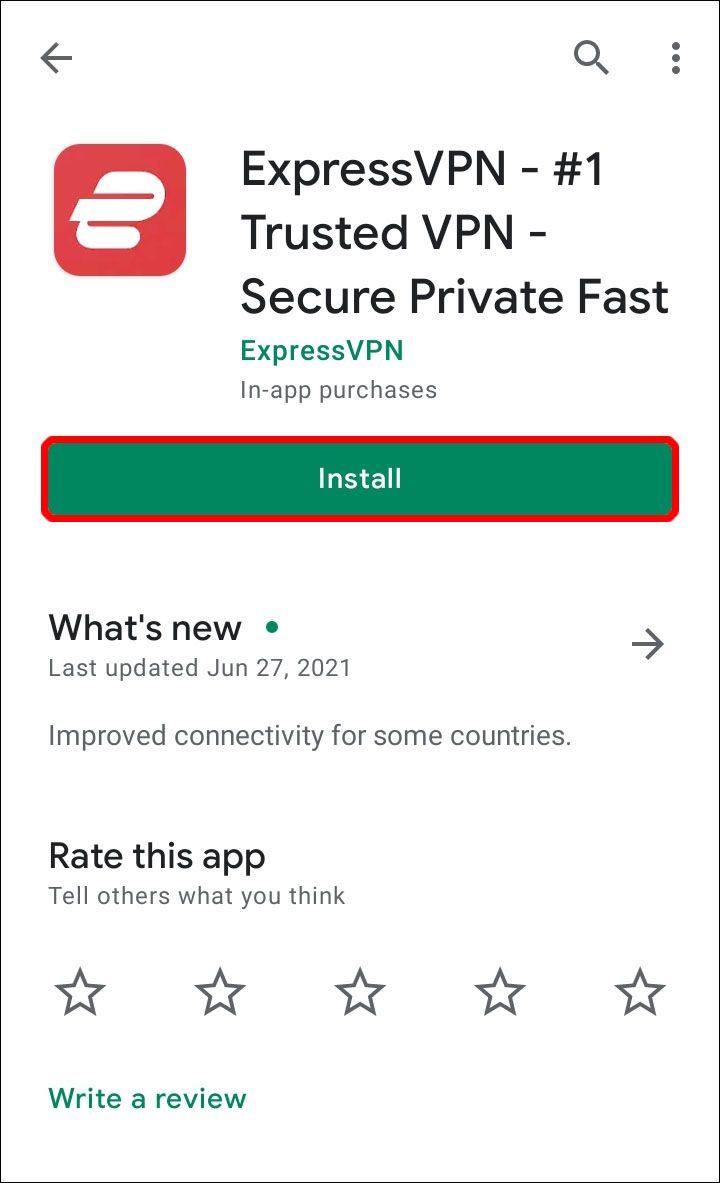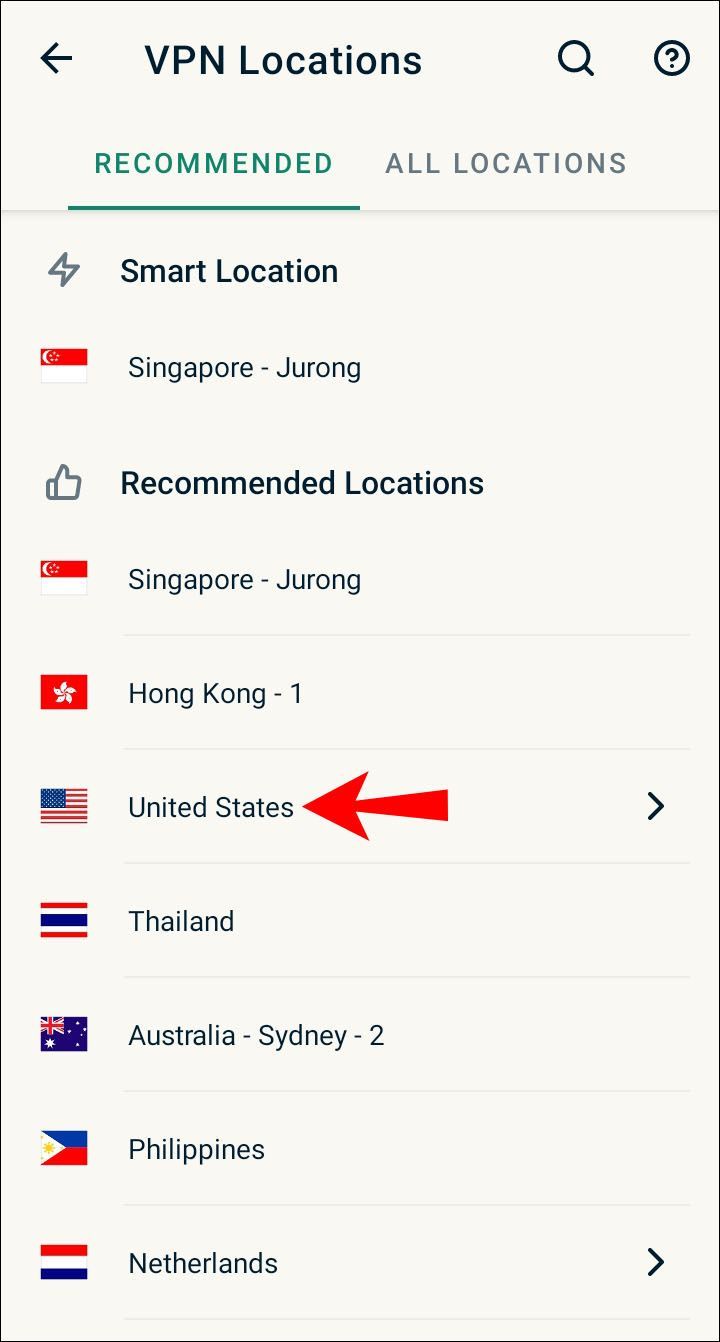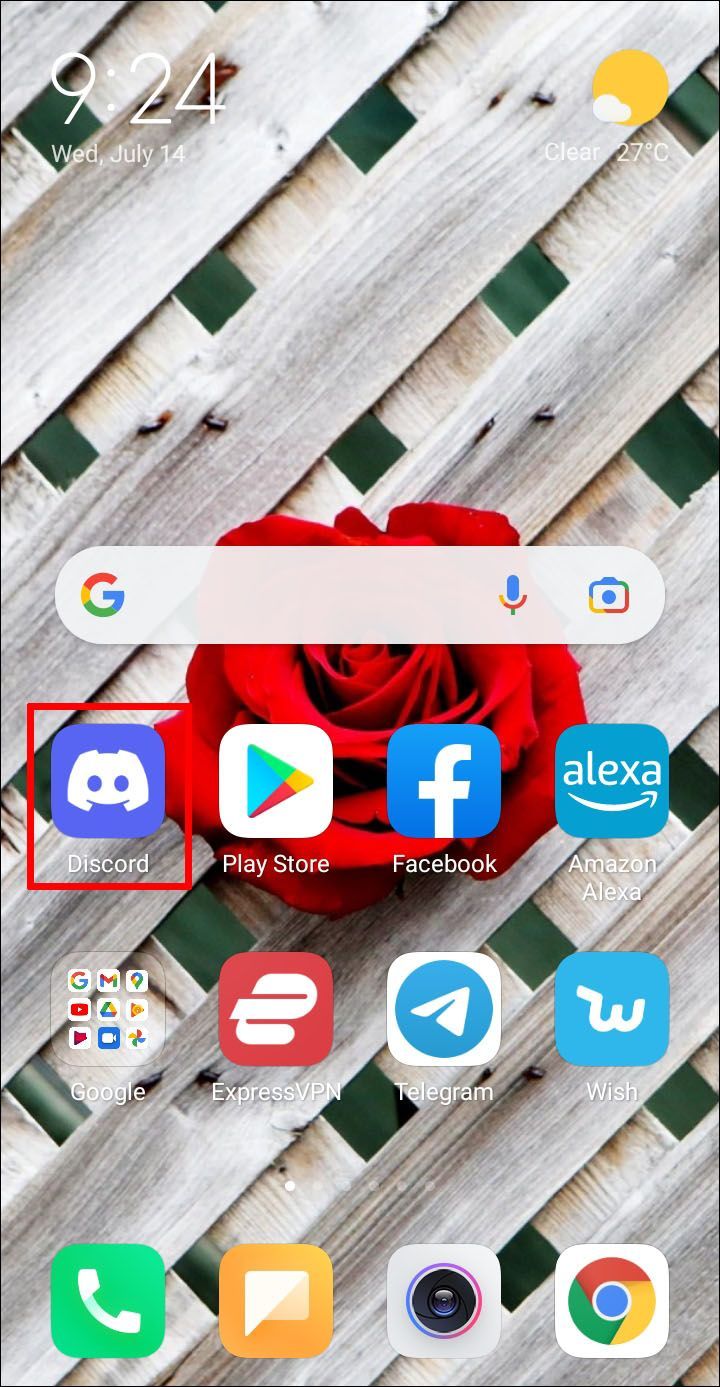Tuyên bố từ chối trách nhiệm: Một số trang trên trang web này có thể bao gồm một liên kết liên kết. Điều này không ảnh hưởng đến việc biên tập của chúng tôi theo bất kỳ cách nào.
Liên kết thiết bị
Discord thuận tiện để trò chuyện với bạn bè, gia đình và đồng nghiệp, nhưng không có VPN , bạn có thể là nạn nhân của các cuộc tấn công mạng. Vì lý do này, bạn nên thực hiện các bước bổ sung để bảo mật duyệt Internet của mình và khiến việc theo dõi bạn trở nên khó khăn hơn.

Nếu bạn không biết cách sử dụng VPN với Discord, bạn đã đến đúng nơi. Trong bài viết này, chúng tôi sẽ hướng dẫn bạn các phương pháp cho bốn nền tảng. Chúng tôi cũng sẽ trả lời một số câu hỏi thường gặp về Discord.
Discord là an toàn, nhưng không hoàn toàn an toàn
Discord đi kèm với một số tính năng bảo mật tốt có thể ngăn chặn rò rỉ IP và các cuộc tấn công DDoS. Điều này nói chung sẽ giữ an toàn cho vị trí của bạn khỏi tội phạm mạng.
Ưu đãi có hạn: 3 tháng MIỄN PHÍ! Nhận ExpressVPN. An toàn và thân thiện khi phát trực tuyến.Đảm bảo hoàn tiền trong 30 ngày
Ngoài ra còn có xác thực hai yếu tố, hoặc 2FA, có sẵn. Điều này yêu cầu bạn xác thực hai lần để đăng nhập trên một thiết bị mới. Những người không có quyền truy cập vào phương pháp thứ hai sẽ không thể sử dụng tài khoản của bạn cho các mục đích xấu.
Đối với các cuộc trò chuyện thoại; chúng được mã hóa end-to-end. Bạn có thể nói mà không sợ bị tấn công thông thường hoặc người khác nghe trộm.
Địa chỉ IP và ID thiết bị của bạn cũng được ghi lại như một phần của chính sách bảo mật của Discord. Điều này có nghĩa là tin tặc xâm nhập máy chủ lưu trữ của Discord có thể tìm thấy vị trí và ID thiết bị của bạn ngay lập tức.
cách thay đổi tên người dùng của bạn trên snapchatƯu đãi có hạn: 3 tháng MIỄN PHÍ! Nhận ExpressVPN. An toàn và thân thiện khi phát trực tuyến.
Đảm bảo hoàn tiền trong 30 ngày
Hơn nữa, một số quốc gia đã cấm sử dụng Discord trong biên giới của họ. Để truy cập Discord, bạn sẽ phải thay đổi địa chỉ IP của mình. Đó là nơi một VPN cũng đi vào.
Cách sử dụng Discord với VPN trên PC Windows
Trên PC, có rất nhiều dịch vụ VPN để bạn lựa chọn. Tất cả chúng đều có thể ngụy trang địa chỉ IP của bạn sang một thứ khác. Bằng cách đó, việc theo dõi vị trí thực của bạn sẽ trở nên khó khăn hơn nhiều.
Vì có nhiều dịch vụ VPN khác nhau nên chúng tôi sẽ không thể liệt kê tất cả. Thay vào đó, chúng tôi có thể đưa ra lời khuyên chung cho bạn để cài đặt và sử dụng dịch vụ VPN. Các bước chính xác sẽ khác nhau, nhưng ý tưởng được chia sẻ trên diện rộng.
Ưu đãi có hạn: 3 tháng MIỄN PHÍ! Nhận ExpressVPN. An toàn và thân thiện khi phát trực tuyến.Đảm bảo hoàn tiền trong 30 ngày
làm thế nào để chuyển đổi wav sang mp3 bằng cách sử dụng windows media player
Dưới đây là các bước chung để sử dụng VPN trên PC đồng thời sử dụng Discord:
- Đăng ký một tài khoản cho Dịch vụ VPN Nếu cần thiết.
- Mua đăng ký VPN bạn chọn nếu đó là dịch vụ trả phí.

- Tải xuống VPN cho Windows.

- Chạy trình cài đặt và đợi nó hoàn tất.
- Khởi chạy VPN của bạn.

- Chọn quốc gia hoặc vị trí bạn muốn kết nối.
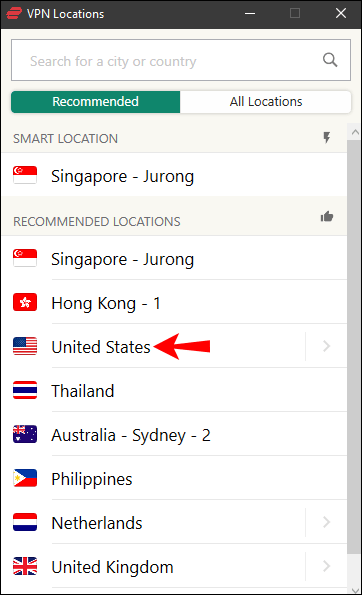
- Bật VPN của bạn.
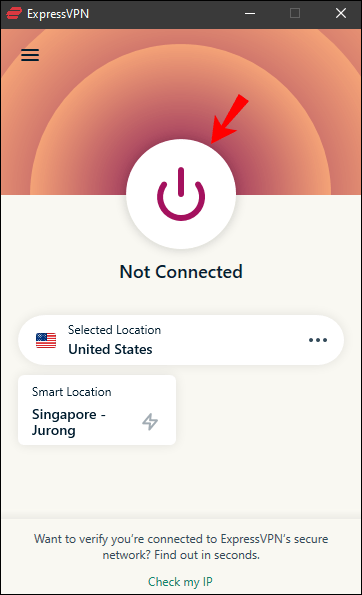
- Khi VPN được bật và vị trí của bạn được thay đổi, bạn hiện đã được bảo vệ.

- Khởi chạy Discord và bắt đầu trò chuyện.
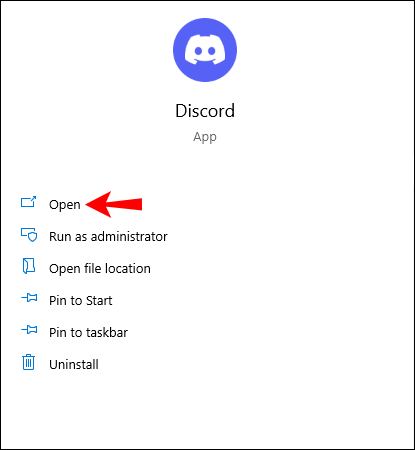
Có rất nhiều lựa chọn như ExpressVPN , VoidVPN, CyberGhost và hơn thế nữa. Các VPN tốt nhất cho phép bạn kết nối với hàng nghìn vị trí, điều này khiến bạn thậm chí còn khó theo dõi hơn. Một số thậm chí còn cung cấp các tính năng bảo mật cấp quân sự, chẳng hạn như CyberGhost.
Cách sử dụng Discord với VPN trên máy Mac
Trên Mac, bạn có thể làm theo các bước tương tự như khi cài đặt VPN trên PC. Lưu ý rằng bạn cần tải xuống phiên bản Mac của VPN mong muốn, vì trình cài đặt Windows sẽ không hoạt động.
Máy Mac thường an toàn hơn PC Windows nhưng chúng không miễn nhiễm với các cuộc tấn công mạng, vì vậy bạn cũng nên đầu tư vào dịch vụ VPN để tự bảo vệ mình.
Các bước là:
- Đăng ký tài khoản cho dịch vụ VPN nếu cần.
- Mua đăng ký VPN bạn chọn nếu đó là dịch vụ trả phí.
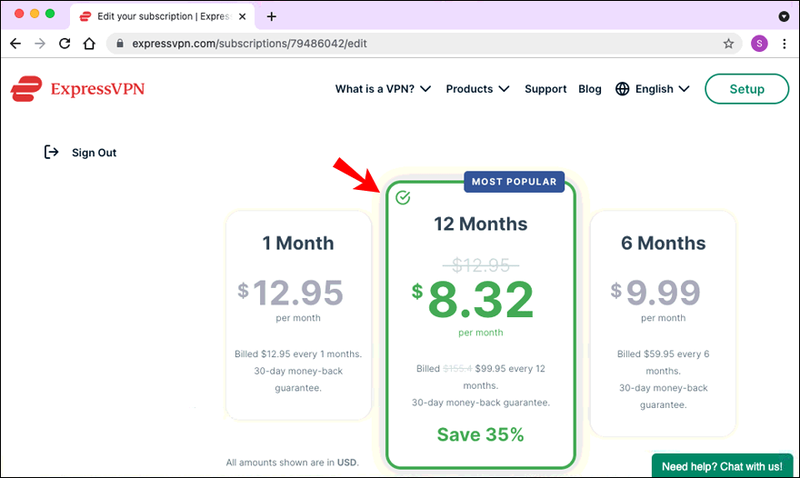
- Tải xuống VPN cho Mac.

- Chạy trình cài đặt và đợi nó hoàn tất.
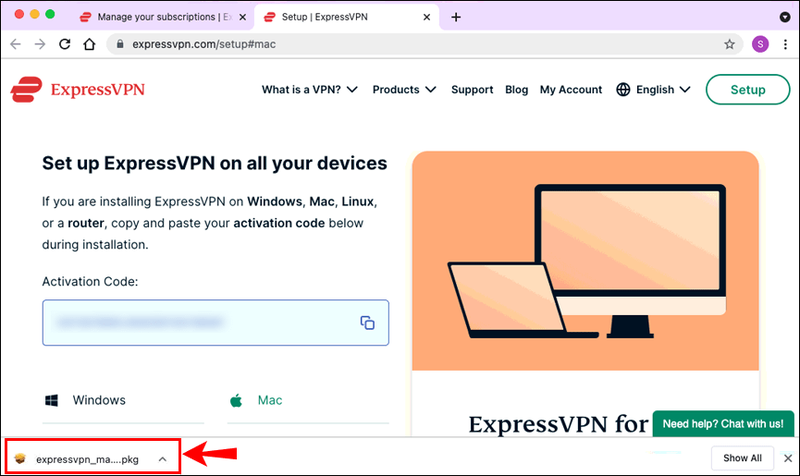
- Khởi chạy VPN của bạn.

- Chọn quốc gia hoặc vị trí bạn muốn kết nối.
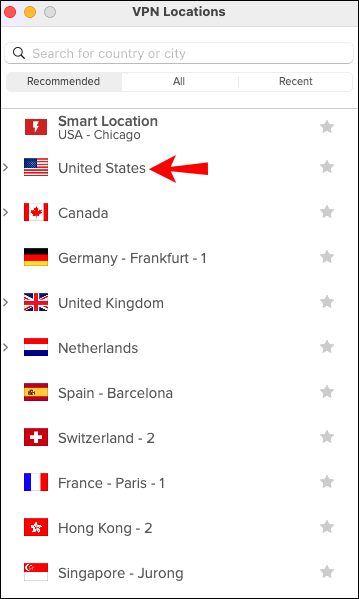
- Bật VPN của bạn.

- Khi VPN được bật và vị trí của bạn được thay đổi, bạn hiện đã được bảo vệ.
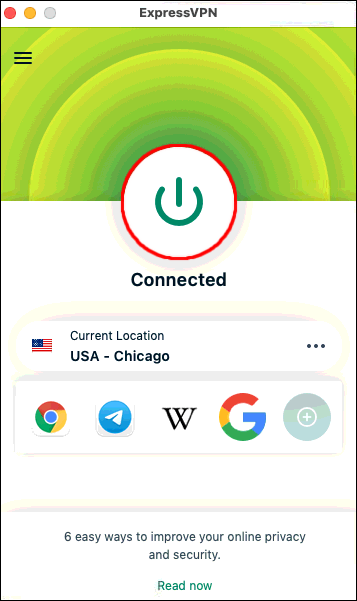
- Khởi chạy Discord và bắt đầu trò chuyện.
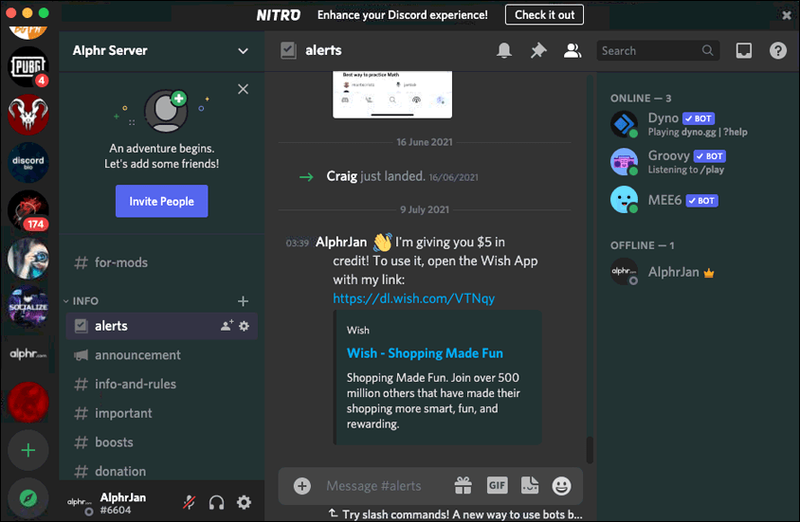
Bất kể máy tính của bạn đang chạy trên hệ điều hành nào, việc nhận được một VPN cho nó là rất quan trọng. Nó ngăn không cho bất kỳ ai nhận được địa chỉ IP thực của bạn. Vì nó gắn liền với vị trí của bạn nên tin tặc có thể theo dõi bạn chỉ bằng một thao tác tìm kiếm đơn giản.
Cũng giống như sử dụng VPN trên Windows, Discord trên Mac sẽ không thể theo dõi vị trí của bạn khi VPN đang che dấu vết của bạn. Bạn có thể thoải mái trò chuyện qua giọng nói để bảo mật tối đa. Ngay cả khi người khác đọc tin nhắn của bạn, họ sẽ khó tìm thấy bạn.
Cách sử dụng Discord với VPN trên iPhone
Cũng giống như Mac OS X, iOS thường được quảng cáo là an toàn hơn Android. Mặc dù vậy, các lỗ hổng bảo mật của Discord vẫn còn trên các nền tảng. Bạn nên có một VPN cho iPhone của mình vì nó sẽ ngăn bất kỳ ứng dụng nào nhận được vị trí thực của bạn.
Dưới đây là các bước để cài đặt VPN trên iPhone của bạn:
- Truy cập App Store.
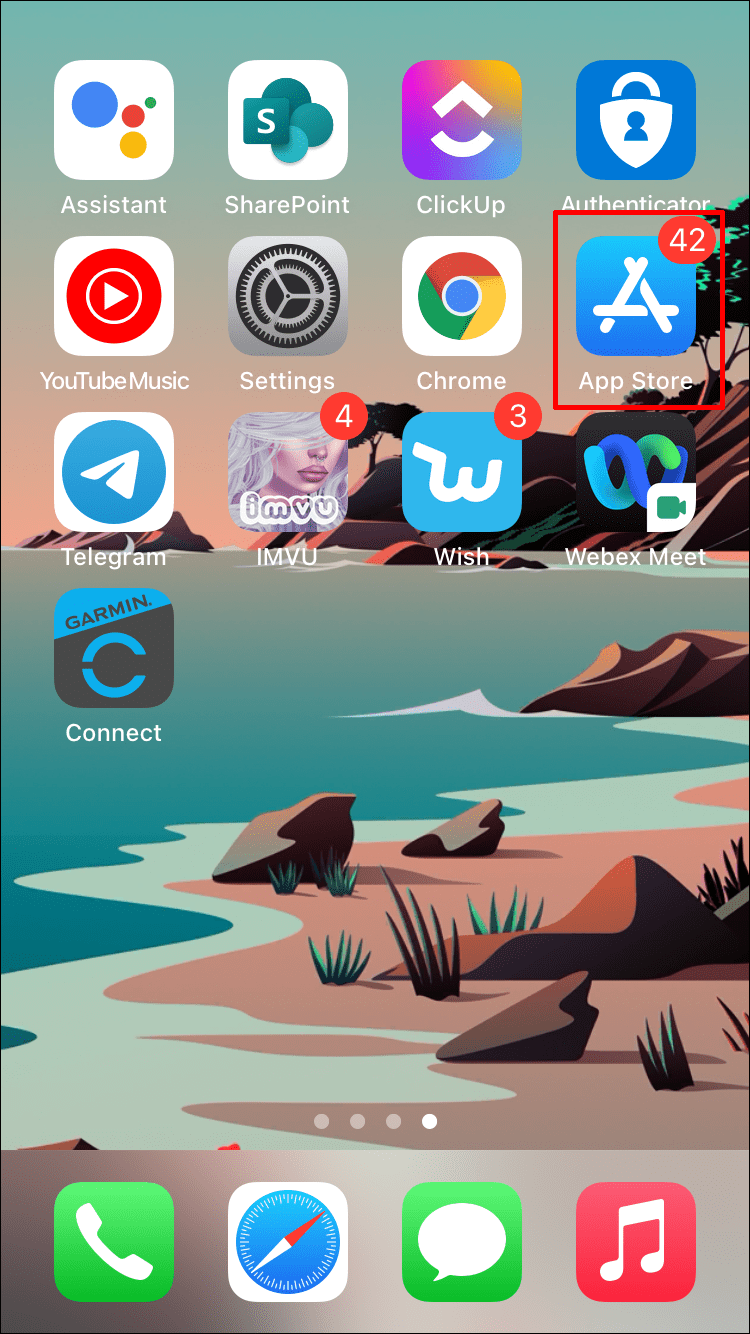
- Chọn VPN bạn muốn cài đặt.

- Chờ nó hoàn tất tải xuống và cài đặt.
- Nếu được yêu cầu, hãy mua đăng ký, tạo tài khoản và đăng nhập.
- Khởi chạy ứng dụng VPN.
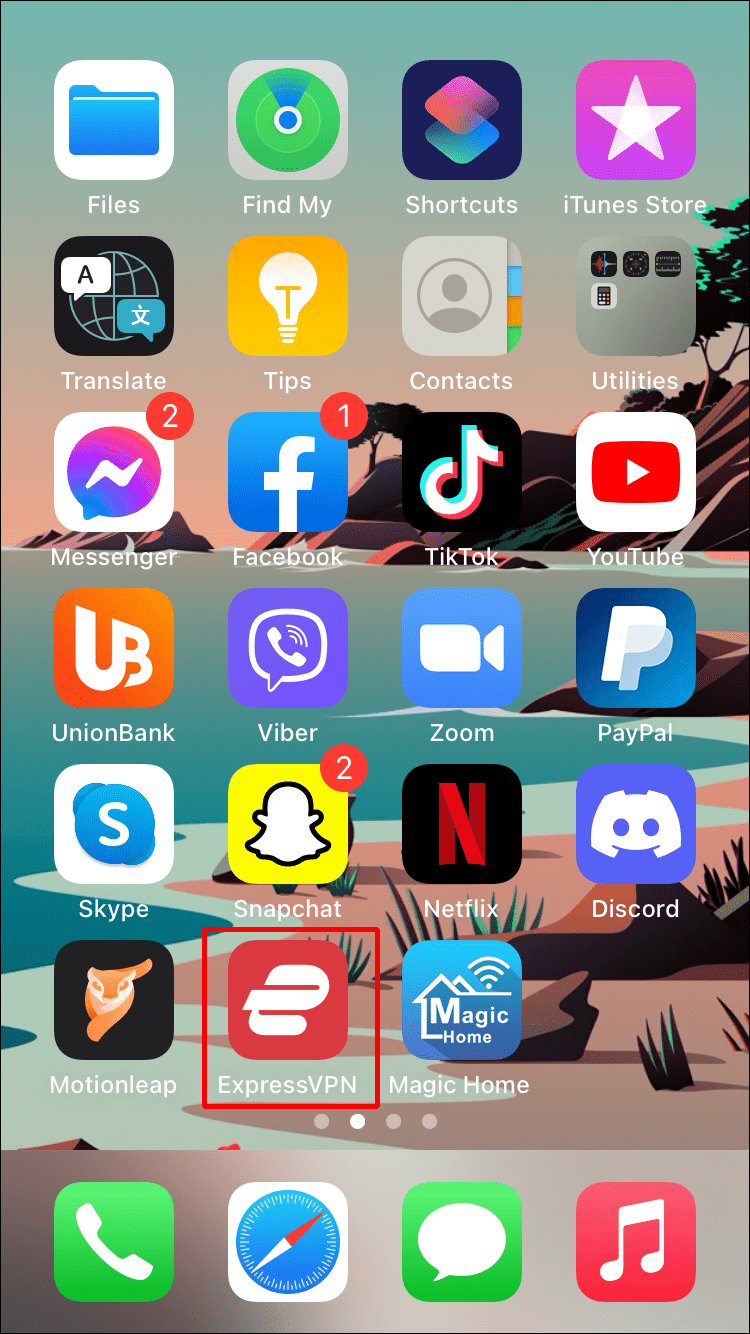
- Chọn một máy chủ hoặc vị trí để kết nối.
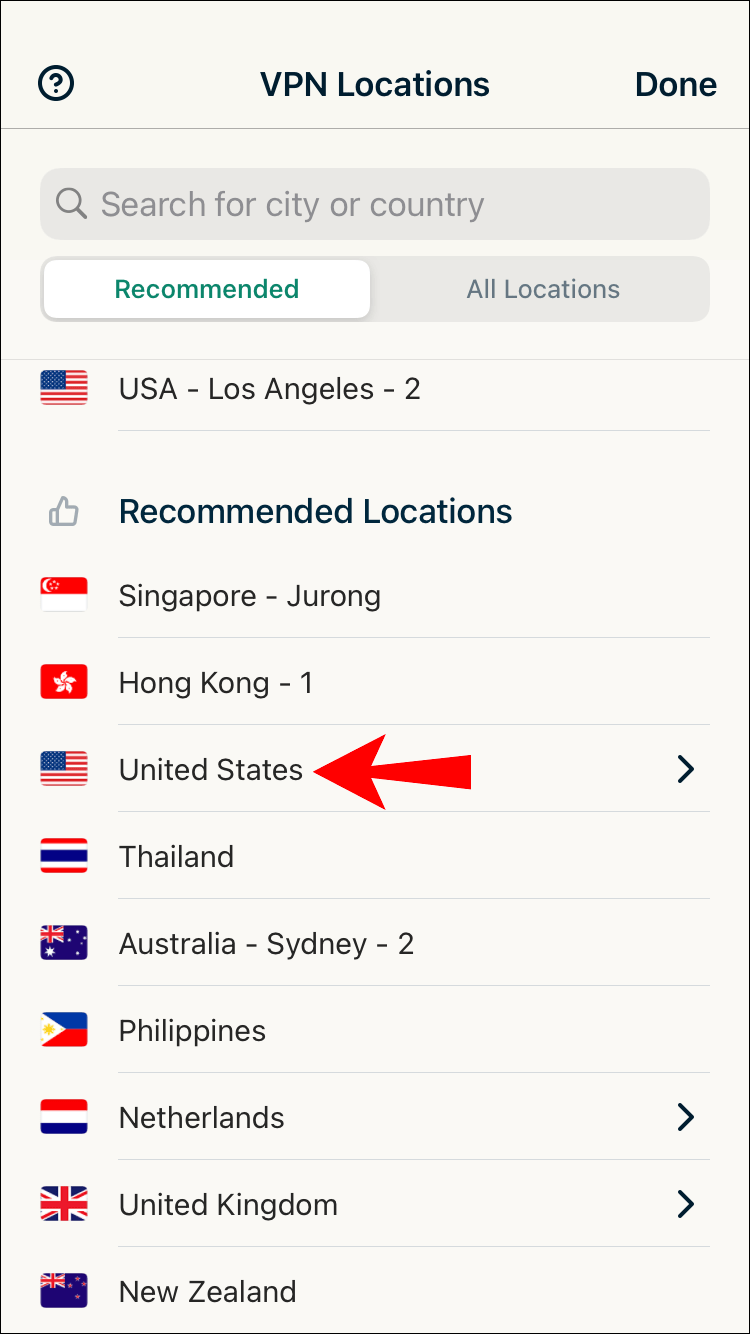
- Sau đó, bạn có thể khởi chạy Discord và trò chuyện.

Sử dụng VPN trên thiết bị di động dễ dàng hơn nhiều và có rất nhiều phiên bản miễn phí. Vấn đề với những người đó là họ có thể chạy quảng cáo, vốn đã yêu cầu một số thu thập dữ liệu từ phía họ. Các công ty VPN mờ ám cũng bán dữ liệu mà họ thu thập được từ điện thoại của bạn.
Nếu bạn không sẵn sàng để điều đó xảy ra, chúng tôi khuyên bạn nên đăng ký VPN trả phí không có quảng cáo.
Cách sử dụng Discord với VPN trên thiết bị Android
Việc sử dụng VPN trên Android cũng rất đơn giản. Thậm chí còn có nhiều tùy chọn hơn, vì các nhà phát triển thấy việc xuất bản ứng dụng của họ trên Cửa hàng Google Play dễ dàng hơn. Tuy nhiên, điều này cũng có nghĩa là bạn có thể tìm thấy một VPN kém ở đây.
Bạn nên theo dõi những cái trả phí với những đánh giá tuyệt vời, chẳng hạn như sự lựa chọn của chúng tôi cho một VPN: ExpressVPN . Android dễ bị hack và bị nhiễm vi-rút hơn, vì vậy bạn nên hết sức cẩn thận.
Dưới đây là các bước để nhận VPN Android:
- Truy cập Cửa hàng Play.

- Chọn VPN bạn muốn cài đặt.
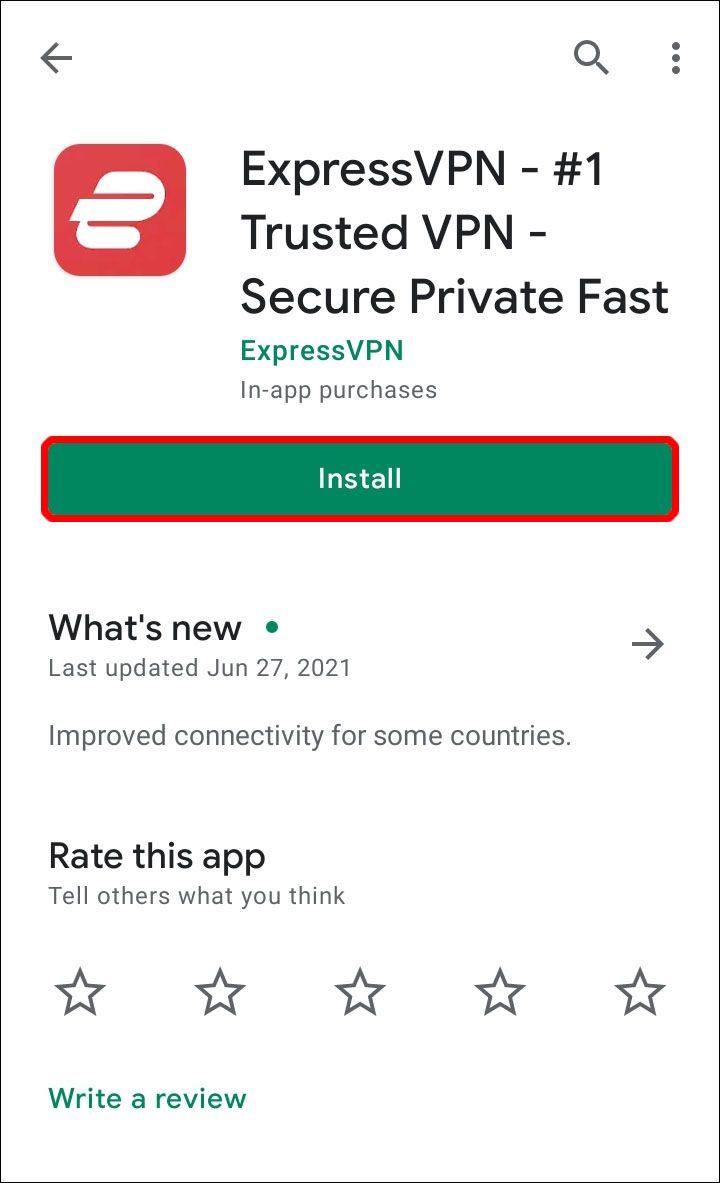
- Chờ nó hoàn tất tải xuống và cài đặt.
- Nếu được yêu cầu, hãy mua đăng ký, tạo tài khoản và đăng nhập.
- Khởi chạy ứng dụng VPN.

- Chọn một máy chủ hoặc vị trí để kết nối.
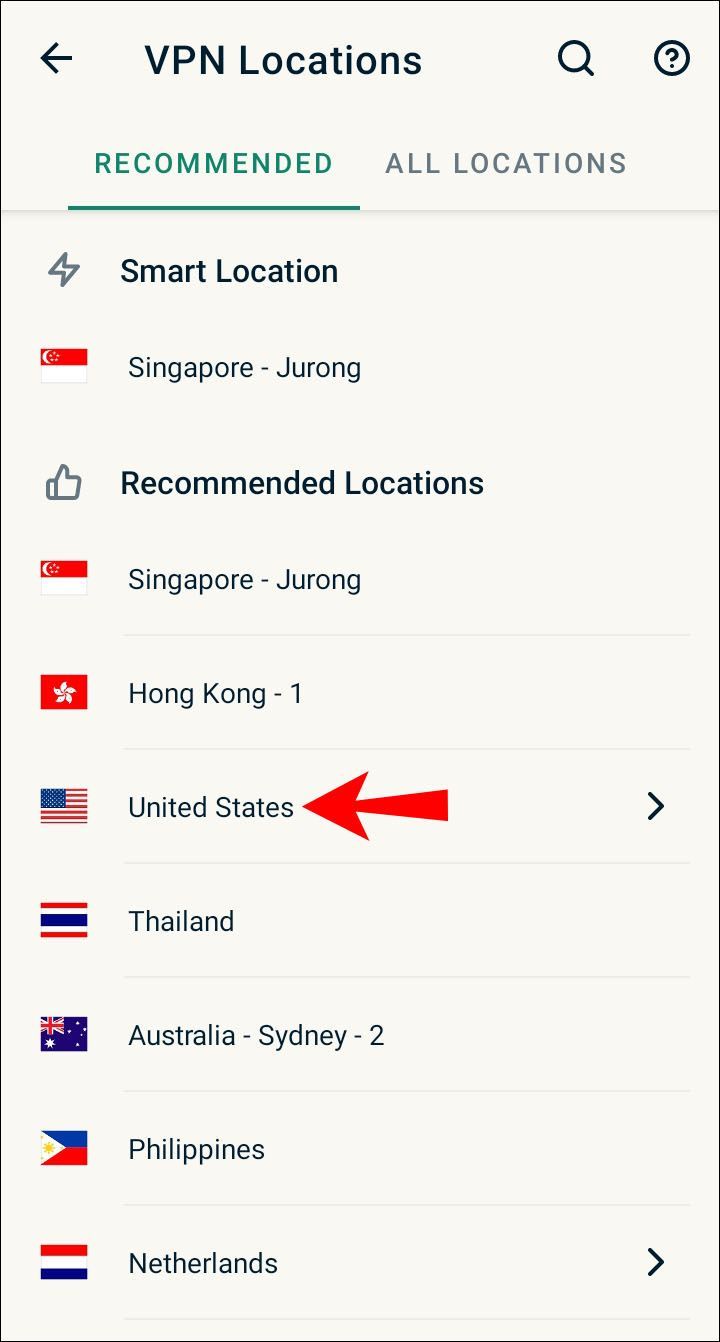
- Sau đó, bạn có thể khởi chạy Discord và trò chuyện.
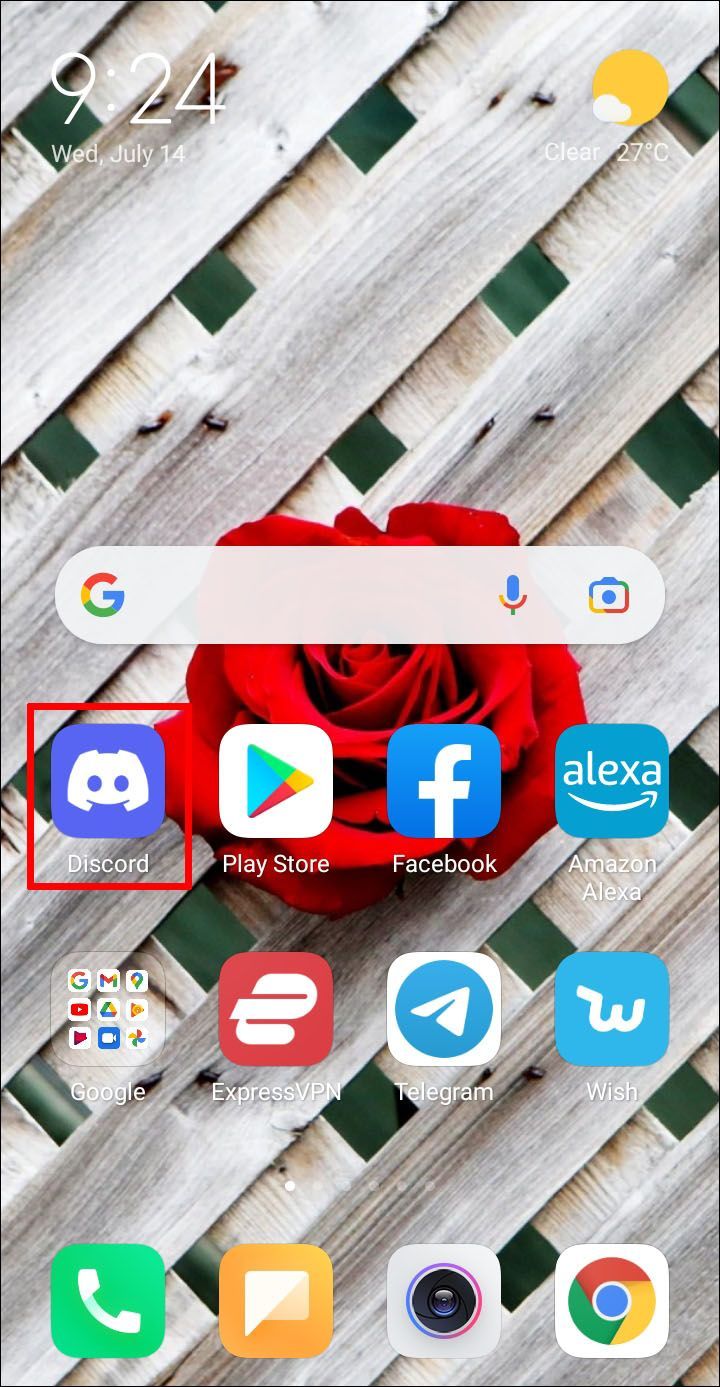
Khi bật VPN, bạn có thể sử dụng Discord một cách an toàn trên điện thoại Android của mình. Ngăn chặn tội phạm mạng xâm nhập vào dữ liệu và vị trí riêng tư của bạn. Bạn sẽ có thể giữ an toàn khi sử dụng Discord.
Câu hỏi thường gặp bổ sung
Việc sử dụng VPN có khiến tôi gặp phải lệnh cấm Discord không?
Có, nó có thể. Discord cấm người dùng vi phạm các quy tắc thông qua lệnh cấm IP. Điều này có nghĩa là nếu bạn vi phạm các quy tắc khi sử dụng Internet tại nhà, bạn sẽ không thể truy cập Discord nữa.
VPN có thể cho phép bạn tạo tài khoản mới và sử dụng lại Discord. Tài khoản cũ của bạn nên được bỏ lại vì tài khoản đã bị khóa và không VPN nào có thể cho phép bạn truy cập lại vào tài khoản đó. Trên địa chỉ IP mới, bạn sẽ có thể lấy lại quyền truy cập vào Discord, mặc dù bằng tài khoản mới.
mất bao lâu để xóa tài khoản bất hòa
Nếu bạn bị cấm từ một máy chủ mà không phải chính Discord, thì bạn không cần VPN. Một tài khoản mới với tên người dùng khác sẽ cho phép bạn tham gia. Nếu bạn đã sử dụng tên người dùng cũ của mình, điều đó sẽ khiến bạn trở thành mục tiêu đi bộ cho một lệnh cấm khác.
Discord có hoạt động đầy đủ khi sử dụng VPN không?
Có, Discord sẽ không bị ảnh hưởng khi bạn sử dụng VPN. Nó hoạt động bình thường giống như trước đây. Có thể có một kết nối chậm hơn, nhưng đó phải là sự khác biệt duy nhất.
Tôi sử dụng VPN nào không quan trọng?
Bạn nên sử dụng VPN được mã hóa với các tính năng bảo mật tốt nhất có thể. Chúng tôi đề nghị ExpressVPN . VPN miễn phí thường có ít bảo vệ hơn và chạy quảng cáo. Họ cũng có thể bán dữ liệu cho người khác, vi phạm quyền riêng tư của bạn.
Tại sao tôi nên sử dụng VPN với Discord?
Với sự trợ giúp của VPN, bạn có thể tránh bị tin tặc tìm ra vị trí thực sự của mình. Discord có một số lỗ hổng mà VPN có thể che đậy. Khi bật tính năng này, bạn sẽ an toàn hơn trên Discord nhiều so với trước đây.
Sử dụng Discord an toàn có thể giữ bạn ẩn
Biết cách sử dụng VPN với Discord là điều quan trọng để duy trì quyền riêng tư. Bạn có nguy cơ bị rò rỉ địa chỉ IP và vị trí của mình mà không có địa chỉ IP và vị trí của bạn, và bạn phải luôn cố gắng ngăn chặn tin tặc và tội phạm mạng đánh cắp thông tin của bạn.
Bạn có thích một VPN nhất định cho Discord không? Bạn có nghĩ rằng trò chuyện thoại được mã hóa là một ý tưởng hay? Cho chúng tôi biết trong các ý kiến dưới đây.